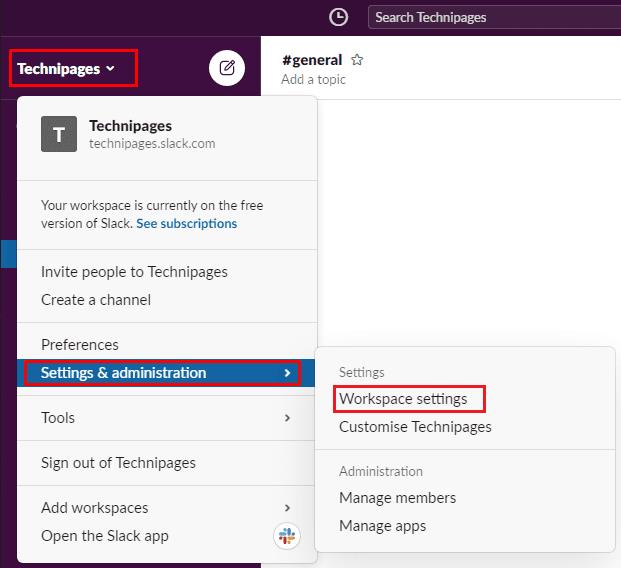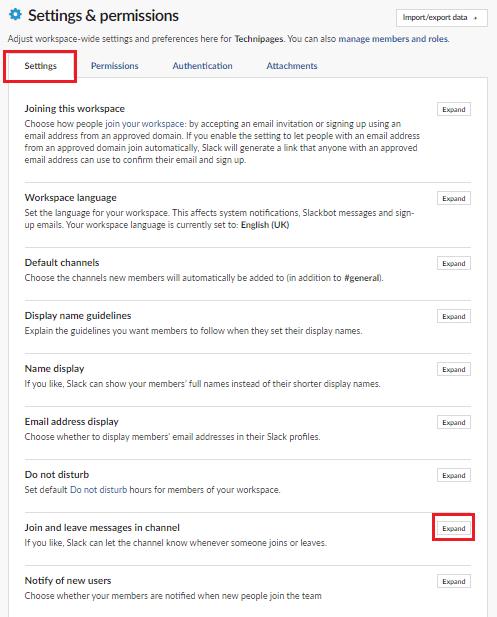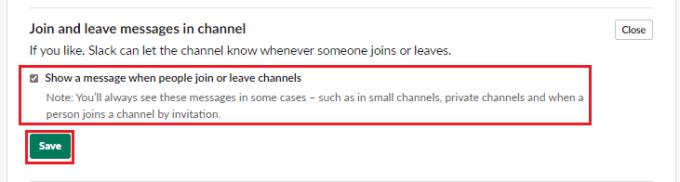En av funktionerna som Slack erbjuder är meddelandena som skickas när man går med i och lämnar kanaler. Som standard skickas välkomst- och lämnameddelanden automatiskt när någon går med i eller lämnar en kanal.
Meddelanden om kanalanslutning är utformade för att hjälpa till att bryta isen och få nya deltagare att antingen skicka en hälsning själva eller välkomnas av nuvarande kanalmedlemmar snarare än att gå med och lura tyst. Det uppmuntrar till en avslappnad chatt och kan hjälpa till att göra en ny medlem mindre nervös över att prata med de andra. Meddelanden som lämnar kanaler är avsedda att vara informativa, så fortsatta medlemmar av kanalen kan vara medvetna om att någon har lämnat.
Som standard läggs meddelanden om att gå med och lämna för varje användare som går med i eller lämnar varje kanal. Detta kan vara till hjälp för små kanaler, men i större kanaler, särskilt de med en stor omsättning av användare, kan meddelandena antingen gå vilse eller bara vara irriterande. Tack och lov erbjuder Slack möjligheten att åtminstone delvis inaktivera meddelandena.
För att konfigurera arbetsytan så att den inte skickar kanal som går med i och lämnar meddelanden måste du bläddra till sidan för arbetsytans inställningar och behörigheter. För att komma dit måste du först klicka på arbetsytans namn i det övre högra hörnet. Därefter, i rullgardinsmenyn, välj "Inställningar & administration", sedan "Arbetsyteinställningar" för att öppna arbetsyteinställningarna på en ny flik.
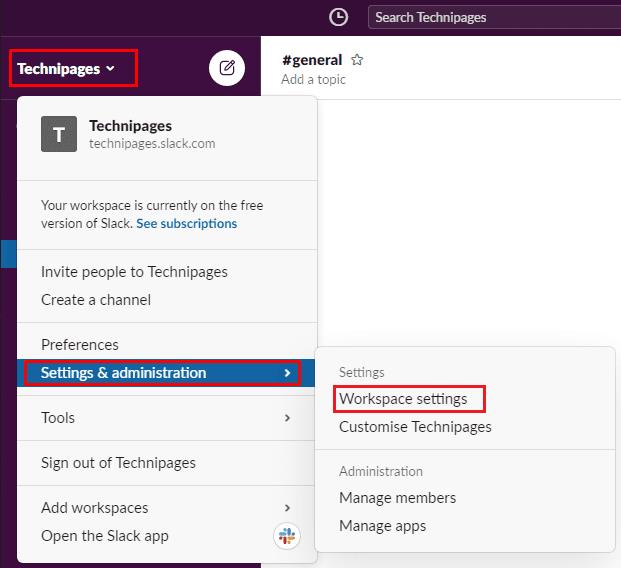
För att komma till arbetsytans inställningar, klicka på arbetsytans namn i sidofältet, välj sedan "Inställningar & administration" och "Arbetsytainställningar".
På standardfliken "Inställningar", klicka på knappen "Utöka" för inställningarna "Gå med och lämna meddelanden i kanalen".
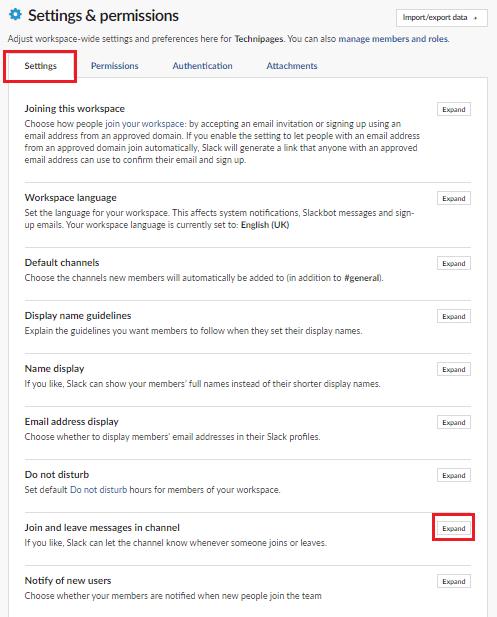
Klicka på "Expandera" bredvid "Gå med och lämna meddelanden i kanalen" på standardfliken "Inställningar".
Väl i avsnittet Gå med och lämna meddelande, avmarkera kryssrutan märkt "Visa ett meddelande när personer går med eller lämnar kanaler". Med den här inställningen inaktiverad kommer gå med och lämna meddelanden endast att publiceras när någon går med i eller lämnar en privat kanal eller när någon går med i en offentlig kanal med färre än tjugo medlemmar.
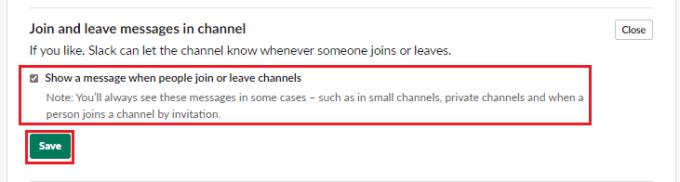
Avmarkera kryssrutan "Visa ett meddelande när personer går med i eller lämnar kanaler".
Gå med och lämna meddelanden kan vara ett användbart sätt att välkomna och känna igen de användare som går med och lämnar en Slack-kanal. Om du följer stegen i den här guiden kan du inaktivera dessa meddelanden för de flesta scenarier.